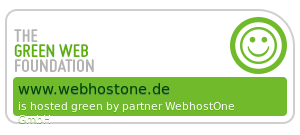 |
 |
 |
 |
 |
Wie rufe ich meine E-Mails mit Microsoft Outlook 2016 ab?
Um Ihre E-Mails abrufen zu können, müssen Sie zunächst ein Postfach mit einer E-Mail-Adresse über das Adminpanel einrichten. Eine Anleitung zur Einrichtung eines Postfaches finden Sie hier.
Sollten Sie noch keine E-Mail-Accounts unter Microsoft Outlook 2016 eingerichtet haben, gelangen Sie direkt zum Einrichtungsassistenten. Wenn Sie Microsoft Outlook 2016 bereits verwendet haben, können Sie den Einrichtungsassistenten über folgende Menüpunkte erreichen:
Datei -> Konto hinzufügen
Schritt 1: Beginnen Sie mit der Einrichtung
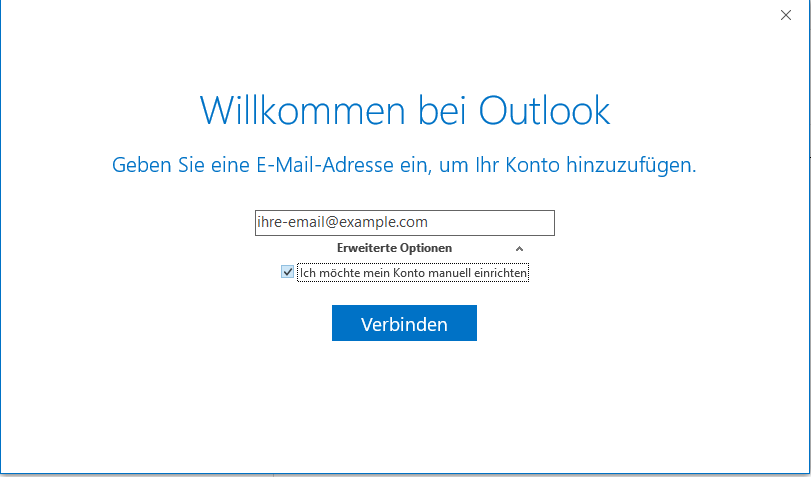
Beginnen Sie mit der Einrichtung des E-Mail-Postfachs, in dem Sie Ihre E-Mail-Adresse eingeben und den Haken setzen, dass Sie den E-Mail-Server manuell einrichten möchten.
Schritt 2: Kontotyp wählen (IMAP oder POP)
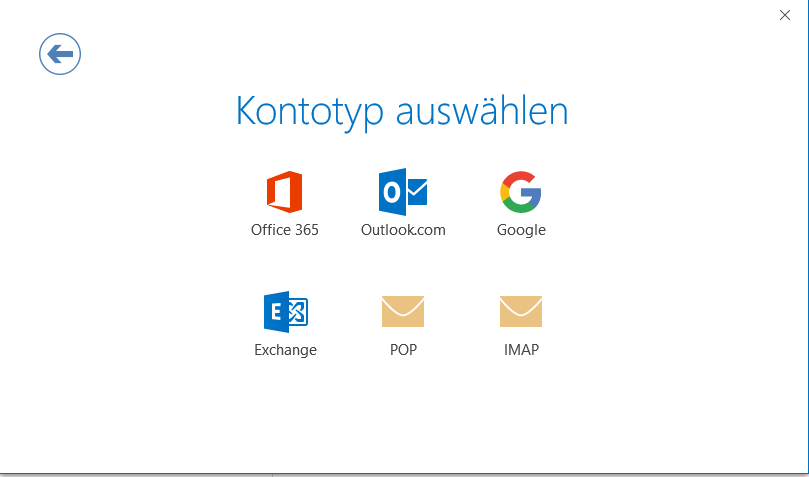
Wählen Sie als nächstes den Kontotyp aus. Es stehen grundsätzlich zwei verschiedene Typen zur Verfügung: IMAP (E-Mails werden auf dem Server belassen) und POP (E-Mails werden vom Server heruntergeladen) zur Verfügung. Sollten Sie mehrere Endgeräte mit dem selben Postfach verwenden, sollte IMAP verwendet werden.
Schritt 3: Mail-Server Konfiguration
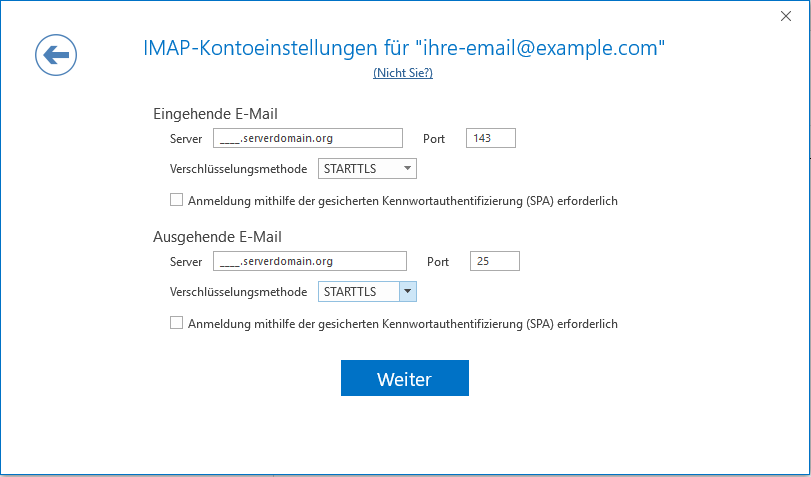
Als Posteingangsserver und als Postausgangsserver geben Sie die Domain ein, die Sie zum Zugriff auf das Adminpanel verwenden. Geben Sie diese ohne http-Protokoll ein, also beispielsweise xc1.serverdomain.org. Die Angabe Ihres persönlichen Domainnamens ist zwar möglich, wird jedoch nicht empfohlen da dies zu Zertifikatsfehlern beim verschlüsselten E-Mail-Verkehr mit dem E-Mail-Server führen kann.
Eine Übersicht der möglichen Ports finden Sie hier.
Schritt 4: Benutzername und Kennwort
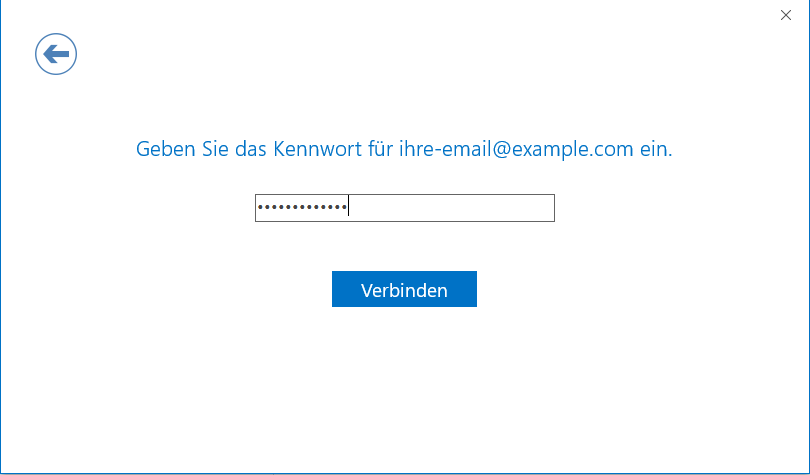
Damit Sie sich am E-Mail-Server authentifizieren können, benötigt Outlook 2016 die Angabe des Postfachkennworts. Dies wurde beim Anlegen des Postfach von Ihnen selbst festgelegt.
ACHTUNG! Dieser Schritt ist seid dem neusten Update seitens Outlook nicht mehr möglich (Alternativ: siehe Schritt 4a):
Als nächstes möchte Outlook noch zwei Mal den Benutzernamen wissen:
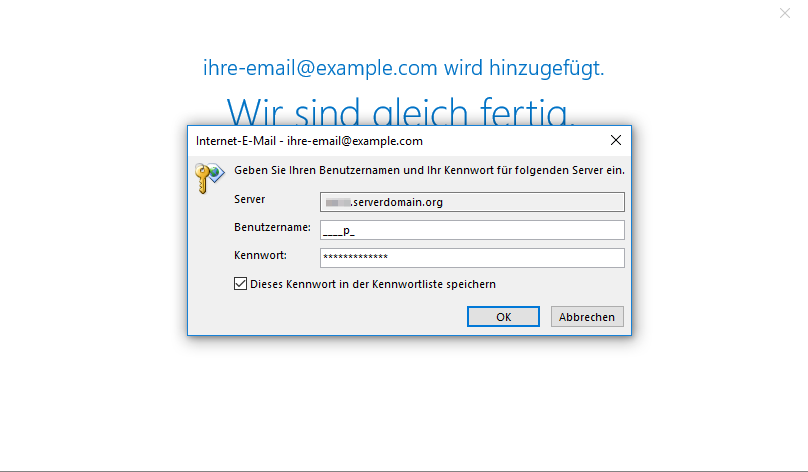
Der Benutzername setzt sich aus Ihrem Loginnamen, dem Buchstaben 'p' und einer fortlaufenden Zahl zusammen (bspw. xc12345p1). Den Namen Ihres E-Mail-Postfachs haben Sie zuvor im Adminpanel beim Anlegen des Postfachs erhalten.
Schritt 4a: Alternativer Login ohne Benutzername (Dieser Schritt ist nur nötig, wenn Sie keine Möglichkeit erhalten einen Benutzernamen einzugeben):
Seit dem letzten Update für Microsoft Outlook kann der Benutzername nicht mehr bei der Einrichtung eines E-Mailkontos eingeben werden. Deshalb muss nun im Adminpanel die Funktion „Alternativer Login mit Emailadresse“ zwingend aktiv sein. Dazu gehen Sie im Adminpanel unter „Pop3/Imap-Postfächer“ auf „bearbeiten“ und tragen dann im Feld „alternativer Login mit Emailadresse“ die zum Postfach gehörende Mailadresse ein:
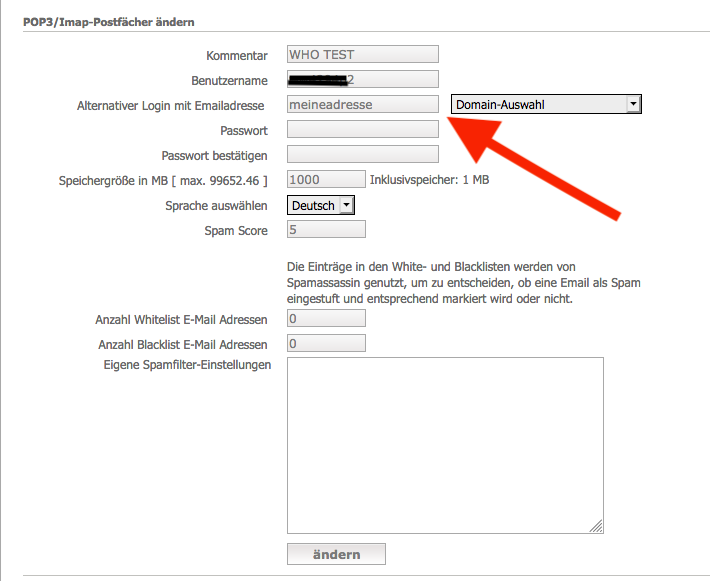
Schritt 5: Abschluss
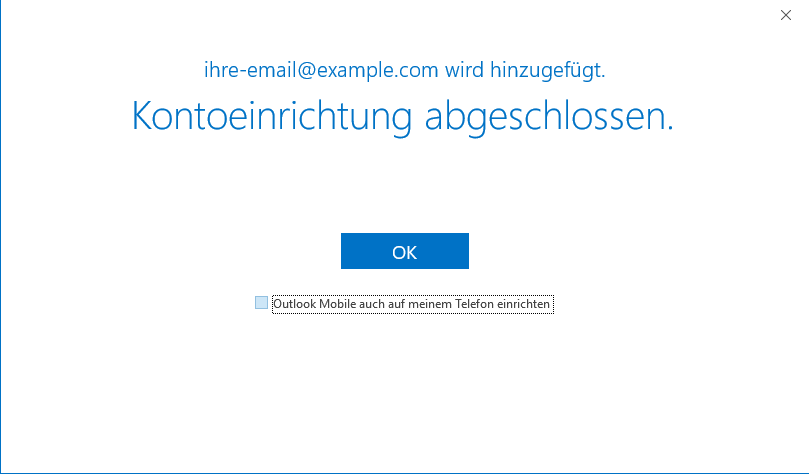
Durch einen Klick auf Ok > werden Ihre Konfigurationen getestet und die Einrichtung abgeschlossen. Sie haben nun alle notwendigen Schritte zur Einrichtung Ihres E-Mail-Postfachs vorgenommen. Sie können nun über Microsoft Outlook 2016 E-Mails empfangen und versenden. Sollten Sie einmal keinen Zugriff auf Microsoft Outlook 2016haben (bspw. im Urlaub, auf der Arbeit, ...), können Sie Ihre E-Mails auch über den WebhostOne-Webmailer abrufen. Eine entsprechende Verlinkung finden Sie im Adminpanel unter
E-Mail -> Webmailer
Weitere Informationen zum Webmailer finden Sie hier.

